Porque sincronizar NAS storage com Google Drive
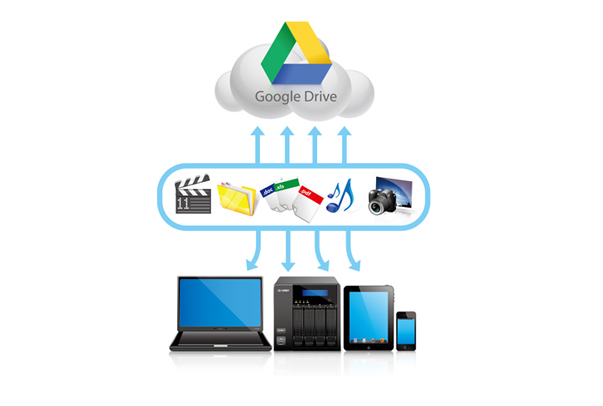
NAS é a sigla de Network Attached Storage ou, em português significa armazenamento conectado à rede. Esse sistema é composto por hardware, software e possui CPU, memória, porta de rede, fonte de alimentação e discos rígidos. NAS é um servidor dedicado a armazenar e compartilhar dados. Ele é centrado em dados, separando completamente os dispositivos de armazenamento dos servidores e centralizando o gerenciamento de dados para liberar largura de banda. Além disso, Network Attached Storage melhora capacidede, reduz o custo total e protege investimentos. No entanto, ainda encontramos as seguintes limitações no uso.
- Afetar a qualidade da rede: O backup de dados ou acesso de armazenamento ocupa largura de banda na rede, o que inevitavelmente afeta outras aplicações de rede na rede interna da empresa.
- Acesso inconveniente aos arquivos: O acesso a NAS requer conversão do formato do sistema de arquivos, portanto o acesso está no nível do arquivo.
Com o desenvolvmento de armazenamento em nuvem, muitas pessoas e empresas costumam a salvar dados na nuvem devido ao seu espaço grande e segurança. Nestas nuvens, Google Drive é mais populares.
Como Google Drive consegue resolver estes problemas, as pessoas ainda tendem a armazenar dados na nuvem para backup de dados. Na parte seguinte, você aprenderá duas maneiras de ajudar a sincronizar dados de NAS com Google Drive. Aqui tomamos Synology NAS como um exemplo.
Como sincronizar NAS storage com Google Drive grátis
Esta parte vai demonstra 2 maneiras sobre sincronizar NAS com Google Drive. Uma é tradicional que a maioria das pessoas consegue pensar, e outra é uma forma mais nova e fácil com ajuda duma ferramenta MultCloud.
Método 1 : Sincronizar Synology NAS com Google Drive com Cloud Sync
Cloud Sync é uma ferramenta criada por Synology que consegue sincronizar Synology NAS com vários serviços públicos de armazenamento em nuvem.
Antes de começar, tem que fazer algumas coisas:
- Certifique-se de que seu DiskStation esteja funcionando no DiskStation Manager 6.0 ou versão superior.
- Se não instalou Cloud Sync em seu Synology NAS. Você pode instalá-lo através do Package Center.
Quando as preparações estiverem prontos, você pode seguir os passos abaixos para sincronizar dados do NAS para o Google Drive.
Passo 1. Abra Cloud Sync, clique em "+" no canto inferior esquerdo para selecionar Google Drive entre muitos provedores de nuvens, clique no botão "Próximo". A seguir, autorize o Synology NAS a ter acesso a sua conta do Google Drive.
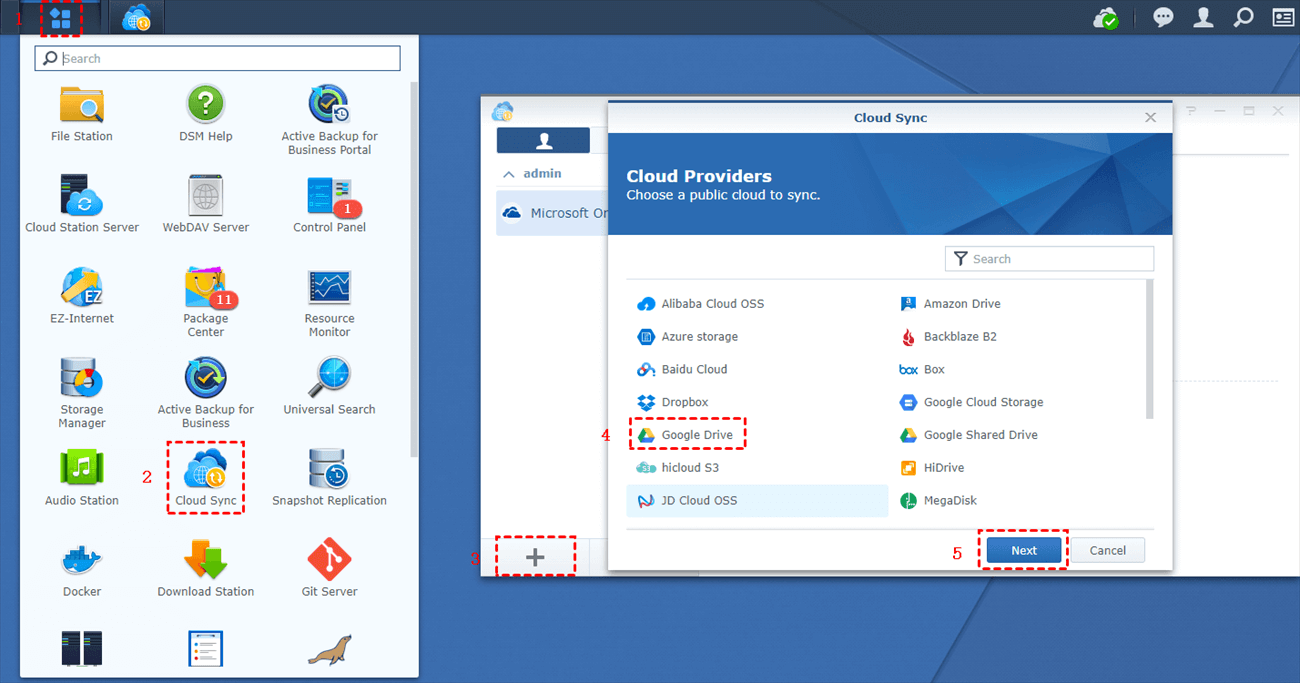
Passo 2. Depois de seu Google Drive ser adicionado ao Synology NAS, você pode configurar sua tarefa.
Passo 3. Uma vez que a autenticação seja bem sucedida, preencha os seguintes campos.
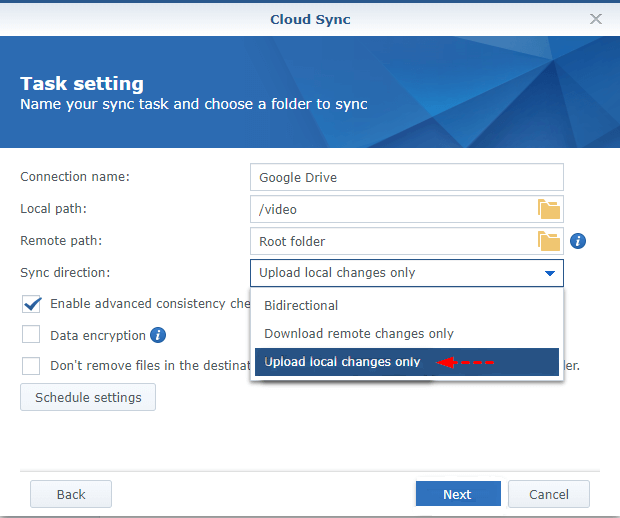
Nome de conexão: Synology NAS mostram o nome de conexão por padrão. Claro, você pode alterá-lo de acordo com sua preferência.
Caminho local: Selecione a pasta sincronizada no seu NAS storege como o caminho local.
Caminho remoto: Selecione o diretório no seu Drive Google para salvar sua pasta de origem como o caminho de destino.
Direção da sincronização: Selecione a opção “Upload de mudanças locais somente”.
Nota: Aqui estão 3 opções: "Bidirecional", "Download de mudanças remotas somente" e "Upload de mudanças locais somente". Como você deseja sincronizar NAS storage com Google Drive, aqui você precisa selecionar a opção "Upload de mudanças locais somente". Porque "Upload de mudanças locais somente" significa que as alterações feitas somente no NAS serão sincronizadas com o Google Drive.
Passo 4. Clique no botão "Próximo" e confirme suas configurações. Se você acha que não há problema com as configurações, basta clicar em "Aplicar".
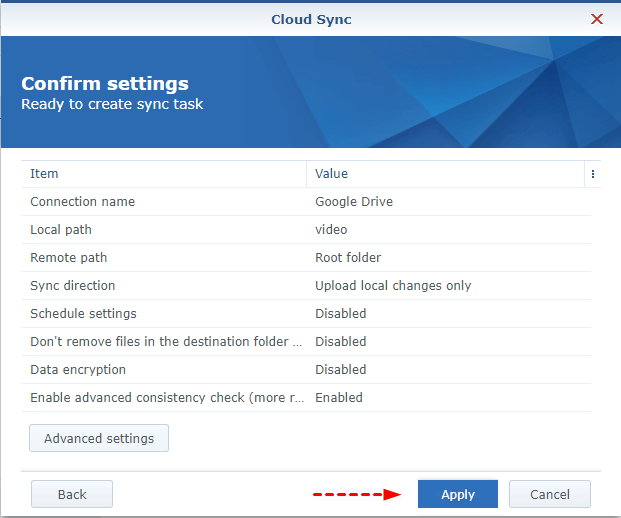
Notas:
- Se você deseja converter documentos on-line do Google para um formato acessível localmente, por favor, marque a opção para converter documentos on-line do Google para os formatos Microsoft Office ou jpeg.
- Para confirmar que os arquivos excluídos de seu NAS não serão removidos de seu Google Drive. certifique-se de que a opção "Não remover arquivos na pasta de destino quando eles forem removidos na pasta de origem" esteja marcada.
- Se houver alguns arquivos que você não deseja fazer backup, você pode filtrá-los através de "Configurações avançadas", o que poupa o espaço em seu Google Drive.
Usar Cloud Sync para sincronizar NAS com Google Drive é muito conveniente, mas o método Cloud Sync de Synology não suporta a sincronização de todos os dados no NAS para o Google Drive. Se algumas pessaos tam essa necessidade, é necessário usar outra ferramenta, MultCloud.
Método 2: Sincronizar NAS storage com Google Drive com MultCloud
MultCloud é um gerenciador de arquivos de nuvem que o ajudar a gerenciar múltiplas nuvens. Consegue transferir, sincronizar, fazer backup de arquivos entre as nuvens. E além de 3 funções pricipais, também pode apagar, renomear, ver, upload e download de arquivos. Embora MultCloud seja uma ferramenta comercial, a maioria de suas funções é grátis, o que satisfaz as necessidade dos usuários.

No que diz respeito a função "Sincronização em nuvem", ela consegue sincronizar de nuvem a nuvem. Além disso, MultCloud suporta 3 modos principais de sincronização: Sincronização em tempo real, Sincronização unidirecional e Sincronização bidirecional. Além disso, Sincronização unidirecional inclui "Sincronização simples", "Sincronização de espelho", "Mover sincronização", "Sincronização cumulativa", "Sincronização Incremental", etc. Cada modo de sincronização tem sua característica própia. O mais importante é que "Sincronização em nuvem" tem velocidade rápida, assim você não tem as restrições de largura de banda.
Atualmente, as nuvens suportadas por MultCloud ultrapassa 30. Elas são muito populares no mercado agora, incluindo Google Drive, G Suite, Dropbox, Dropbox Business, OneDrive, OneDrive for Business, MEGA, pCloud, FTP, WebDav, etc. Claro, MultCloud também suporta NAS.
Na parte seguinte, você encontrará os passos detalhados para sincronizar de NAS para Google Drive.
Passo 1. Crie uma conta de MultCloud o que é grátis totalmente.

Passo 2. Faça login em MultCloud e adicione sua conta NAS a MultCloud. clique no botão "Adicionar nuvem". E selecione NAS entre os provedores de nuvem listados à direita. Digita suas informações e no final, clique em “Adicionar conta”. Para adicionar Google Drive, só repita esse passo para conetar Google Drive a MultCloud. Depois disso, você verá que tanto o NAS quanto o Google Drive foram adicionados a MultCloud.
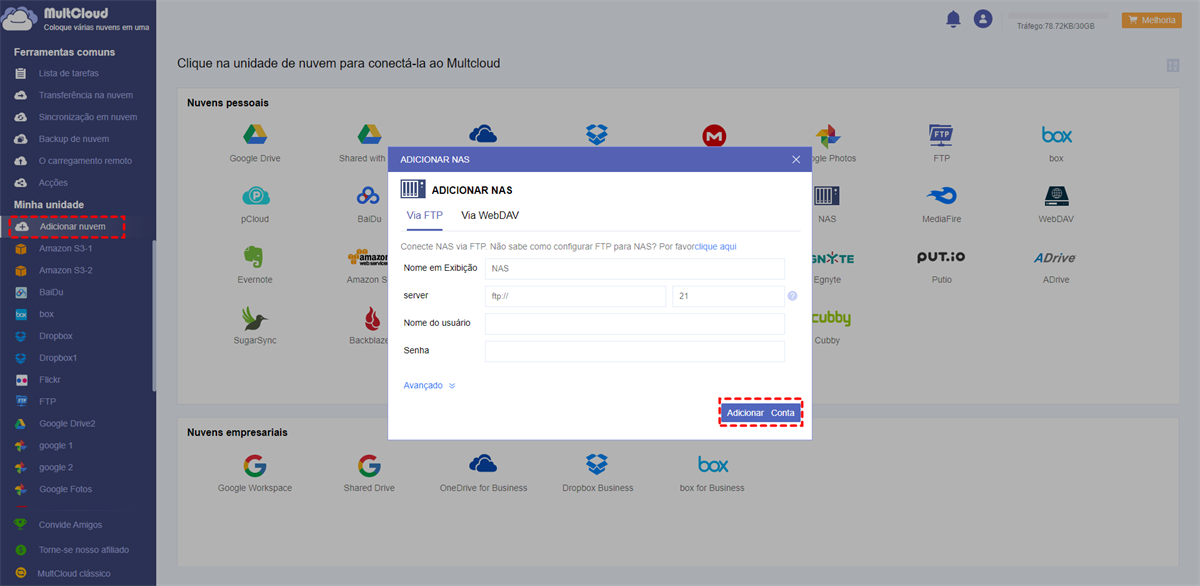

Nota: Como a forma de adicionar uma conta NAS é diferente de adicionar uma nuvem, você precisa ativar o servidor FTP no Synology NAS ou ativar o serviço WebDav no Synology NAS antes de adicioná-lo.
Passo 3. Como você deseja sincronizar NAS inteiro com Google Drive, toque em "Sincronização em nuvem". E selecione seu NAS como fonte, Google Drive como destino. A seguir, clique em "Sincronizae Agora".

Notas:
- Se houver muitos arquivos para sincronizar, você pode fechar a página para fazer outra outra coisa, porque MultCloud pode sincronizar dados off-line.
- Se você quiser saber os resultados da tarefa, você pode configurar notificações por e-mail através de "Opções", para que você possa acompanhar o estado de execução da tarefa a tempo.
- Ao criar a tarefa de sincronização, MultCloud completa sua tarefa com modo “Sincronização simples” por padrão. Se você quiser executar sua tarefa em outros modos, há 6 modos e velocidade mais rápida, se atualizar sua conta.
- Pode configurar uma hora específica para sincronizar dados automaticamente através de “Cronograma”.
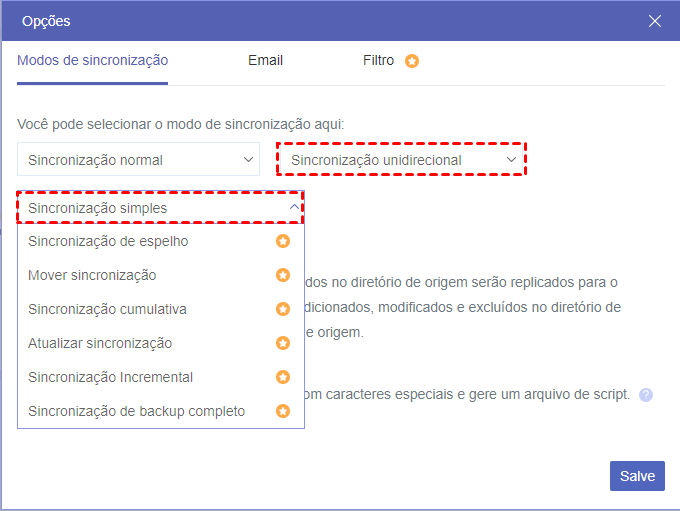

Conclusão
Como você pode ver, qualquer método ajuda-o a sincronizar NAS storage com Google Drive de forma fácil e rápida. Se você preferir usar a segunda maneira, você pode encontrar que MultCloud tem "Transferência na nuvem" e outras funções.
Para "Transferência na nuvem", ela pode ajudar a transferir arquivos de uma nuvem para outra diretamente sem download e upload. Se você quiser migrar Dropbox para Google Drive, você pode usar deste recurso.
Além disso, você pode usar outra função “O carregamento remoto” em MultCloud para baixar URL ou arquivo torrent para nuvem diretamente. Como baixar arquivos torrent para MEGA.
MultCloud Suporta Nuvens
-
Google Drive
-
Google Workspace
-
OneDrive
-
OneDrive for Business
-
SharePoint
-
Dropbox
-
Dropbox Business
-
MEGA
-
Google Photos
-
iCloud Photos
-
FTP
-
box
-
box for Business
-
pCloud
-
Baidu
-
Flickr
-
HiDrive
-
Yandex
-
NAS
-
WebDAV
-
MediaFire
-
iCloud Drive
-
WEB.DE
-
Evernote
-
Amazon S3
-
Wasabi
-
ownCloud
-
MySQL
-
Egnyte
-
Putio
-
ADrive
-
SugarSync
-
Backblaze
-
CloudMe
-
MyDrive
-
Cubby
